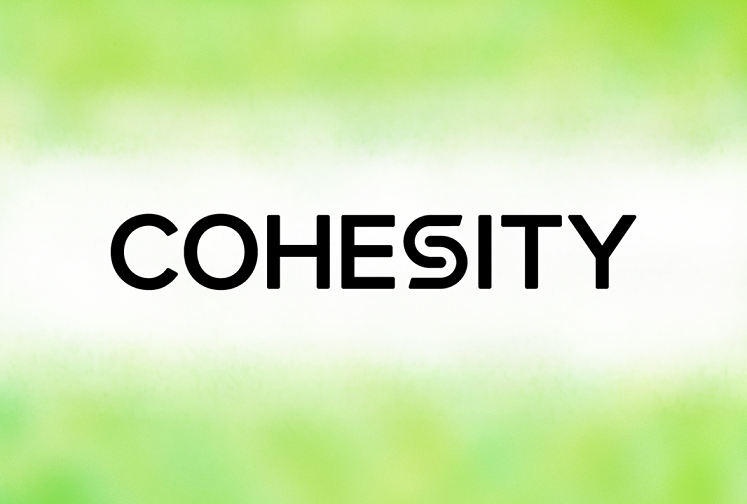
こんにちは。SB C&S 中原です。
「かんたんCohesity」と題してCohesityの機能を連載でご紹介しています。
「Cohesityでは何を統合できるのか」、「Cohesityの操作はかんたん」ということをお伝えできればと思います。
-------------------------------------------------------------------------------------------
第1回 Cohesityの「買い方」
第2回 Cohesityはセットアップも「かんたん」
第3回 NASとして使うCohesity
第4回 バックアップサーバーとして使うCohesity
第5回 Cohesityによるバックアップの"活用"
第6回 Cohesityならアプリケーション導入も「かんたん」
番外編 Cohesityの裏側を知ろう
-------------------------------------------------------------------------------------------
※上記連載を予定していますが、変更・追加の可能性がありますこと予めご了承ください。
今回は第4回です。
Cohesityをバックアップサーバーとして利用できる点には連載第1回で少しだけ触れました。 今回はCohesityのバックアップ機能をさらに掘り下げてご紹介いたします。
なお、今回ご紹介する機能は"DataProtect"サブスクリプションにより利用可能です。
おさらい:柔軟性のあるライセンス
ライセンスについては連載第1回でご紹介しましたが、バックアップに必要なライセンスについて改めて確認しておきましょう。
バックアップ製品のライセンスは複雑という印象をお持ちの方も多いのではないでしょうか。他社バックアップ製品ですと、ライセンスがマシン台数分必要だったり、データベースなどアプリケーション用のライセンスを買い揃えないといけないようなものがあります。 構築後、もしもシステム構成を変更するような場合にはライセンス保有状況の確認・見直しが必要になります。
Cohesityの場合、バックアップ用のライセンスとして「Cohesity DataProtect」が提供されています。 本ライセンスは重複排除・圧縮後の容量に基づくサブスクリプションですので、バックアップ対象のワークロード種別、マシン台数やコア数などを意識する必要がありません。 重複排除・圧縮されたバックアップデータが購入したライセンスを超過しなければ、何をどれだけバックアップしても問題ありません。 (ただしクラウド連携機能を利用する場合など追加ライセンスが必要になることがありますのでご留意ください。)
バックアップ取得までの流れ
Cohesityでバックアップを取得する際の主な操作は以下の通りです。
■(物理マシンの場合など) Cohesity Agentのインストール
VADPバックアップのような場合は除きますが、バックアップ対象のマシンに「Cohesity Agent」をインストールします。
Cohesity AgentはCohesity Dashboardからダウンロードできます。
■Source(バックアップ対象)の登録
Cohesityではバックアップ対象のオブジェクトを「Source(ソース)」と呼びます。 バックアップを取りたいサーバーやストレージ領域などを予めSourceとしてCohesityに登録しておきます。 VADPバックアップを行う場合には、仮想マシン(VM)をホストするESXi ServerやvCenter ServerをSourceとして登録しておきます。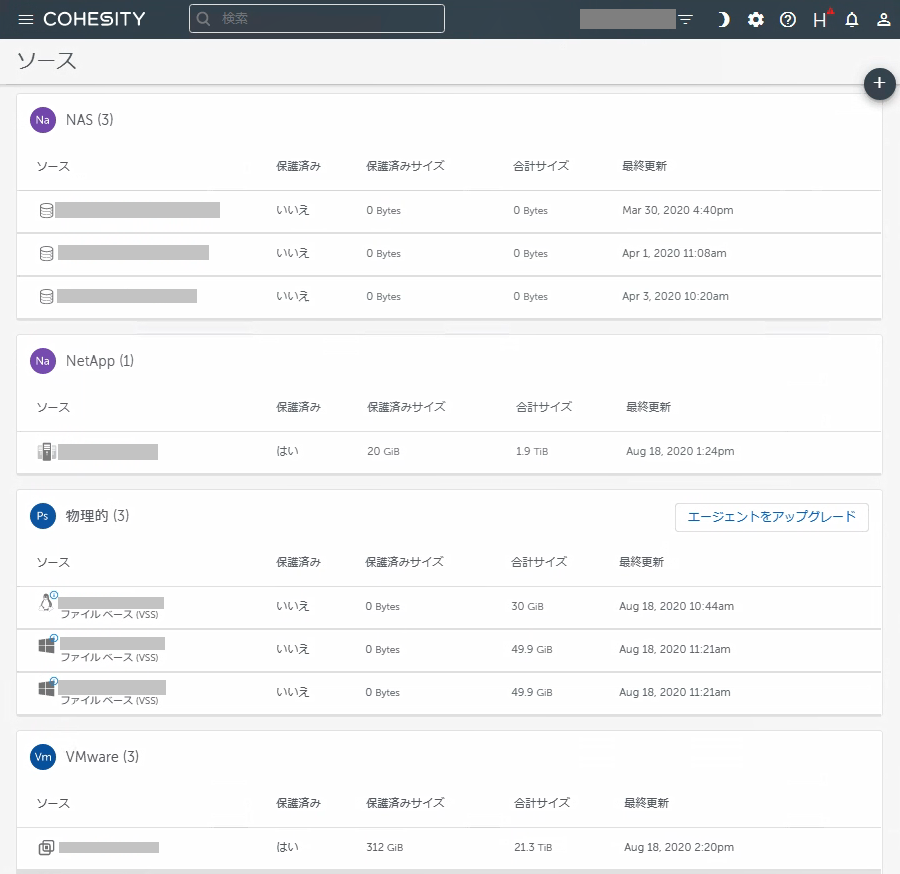
■Policyの作成 (任意)
Cohesityではバックアップ実行間隔やバックアップの保持期間、レプリケーションやアーカイブ実行の有無を「Policy(ポリシー)」として設定・定義します。 単一Policyを複数のバックアップジョブ(Protection Group)に使い回すこともできます。
デフォルトでは以下のPolicyが存在していますのでこれを利用してもよいですし、実行間隔や保持期間を細かく設定したい場合やバックアップデータをレプリケーション/アーカイブさせたい場合などは事前にPolicyを作成しておきます。
・Gold: バックアップ間隔4時間、1週間保持
・Silver: バックアップ間隔12時間、2週間保持
・Bronze: バックアップ間隔1日、1ヵ月保持
・Protect Once: 1回のみバックアップ、2週間保持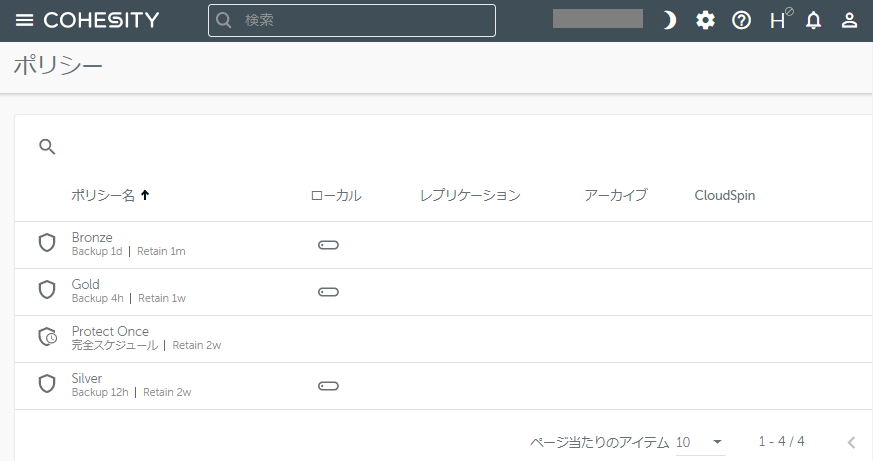
■Protection Groupの作成
CohesityではSourceやPolicy、バックアップ保管先のStorage Domainを組み合わせて「Protection Group」を作成し、その内容に沿ってバックアップジョブが生成されます。(旧バージョンのCohesity社ドキュメントでは「Protection Job」と記載されていることがあります。)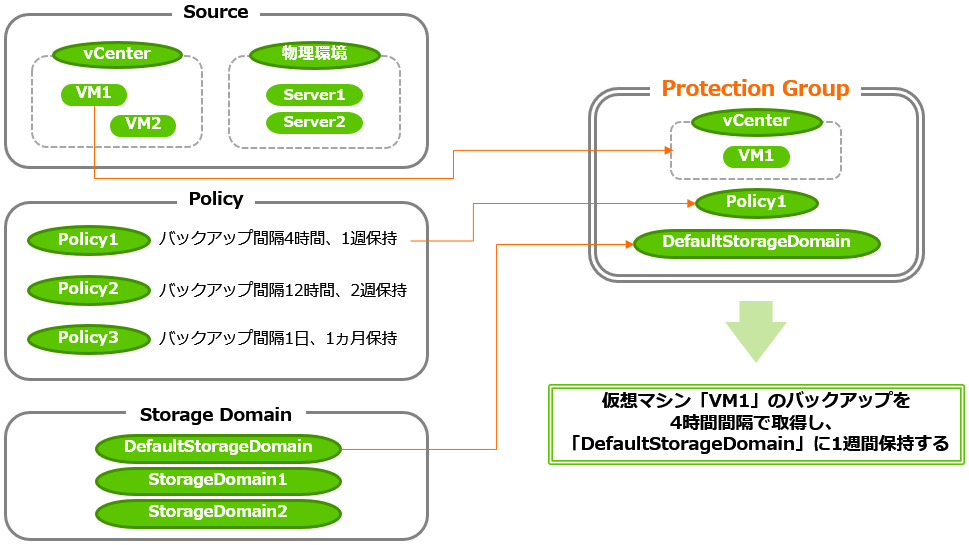 Protection Groupの作成画面を見てみましょう。 以下は物理環境をファイルベースでバックアップするときのProtection Group作成画面です。
Protection Groupの作成画面を見てみましょう。 以下は物理環境をファイルベースでバックアップするときのProtection Group作成画面です。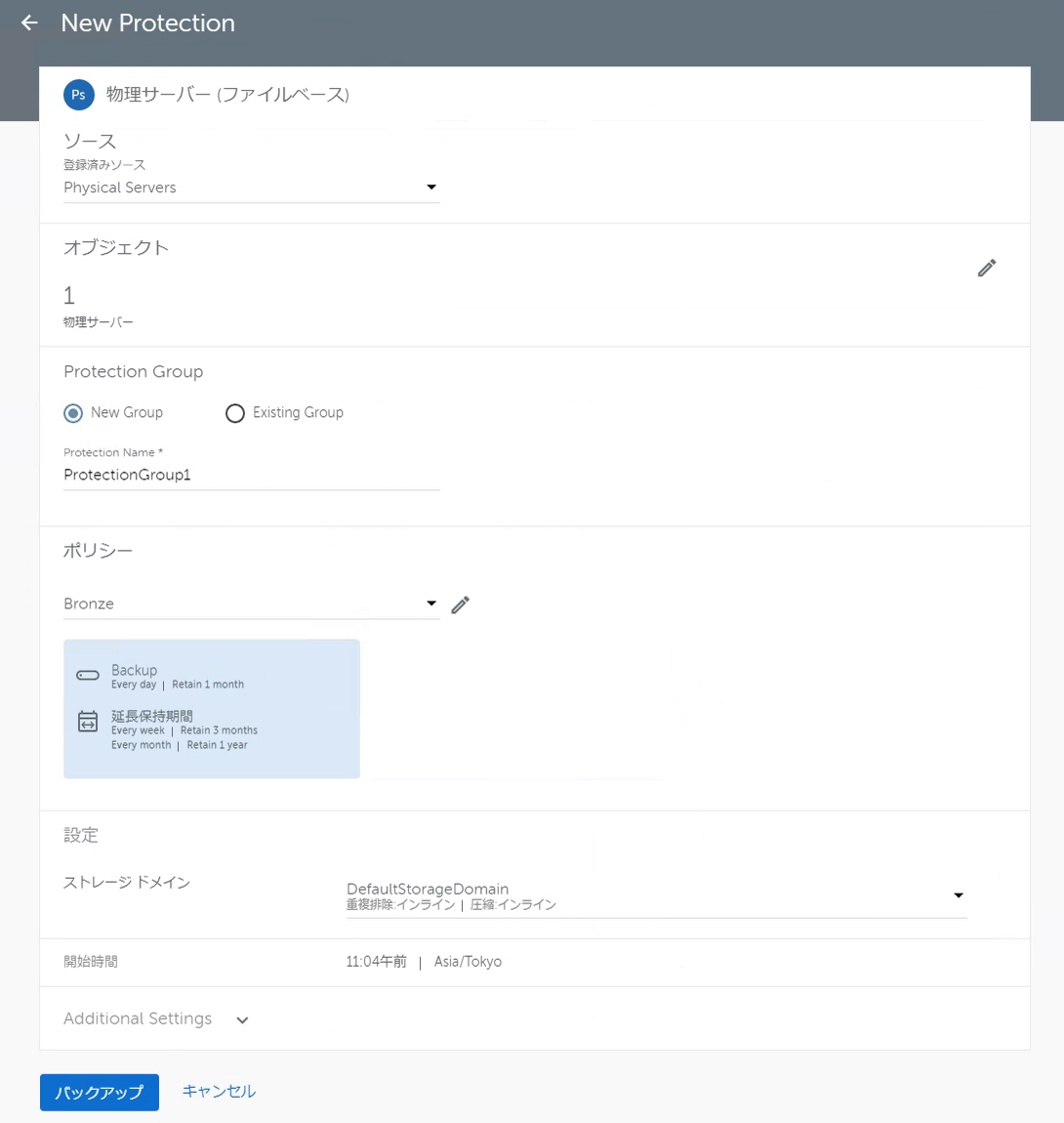
なお、Cohesityでは基本的に永久増分でバックアップが取得されます。 初回バックアップはどうしてもフルバックアップになりますが、2回目以降は増分データのみバックアップされますのでバックアップ所要時間が短くなります。
リカバリ
先にバックアップ方式が「永久増分」であると申し上げました。 従って、リカバリ時にフルバックアップのリカバリ→増分バックアップのリカバリといった手間は発生しません。任意の時点のバックアップを「1回リカバリするだけ」で復旧が完了します。
リカバリの操作もDashboardから行います。 ここではファイル単位のリカバリを例にご紹介します。
Cohesityでバックアップを行うとき、データに「インデックス」を付与することができます。 これによりCohesityクラスタ内にあるバックアップデータの中から任意の文字列を含むファイル・フォルダを探すことができます。以下は「*」で検索した画面です。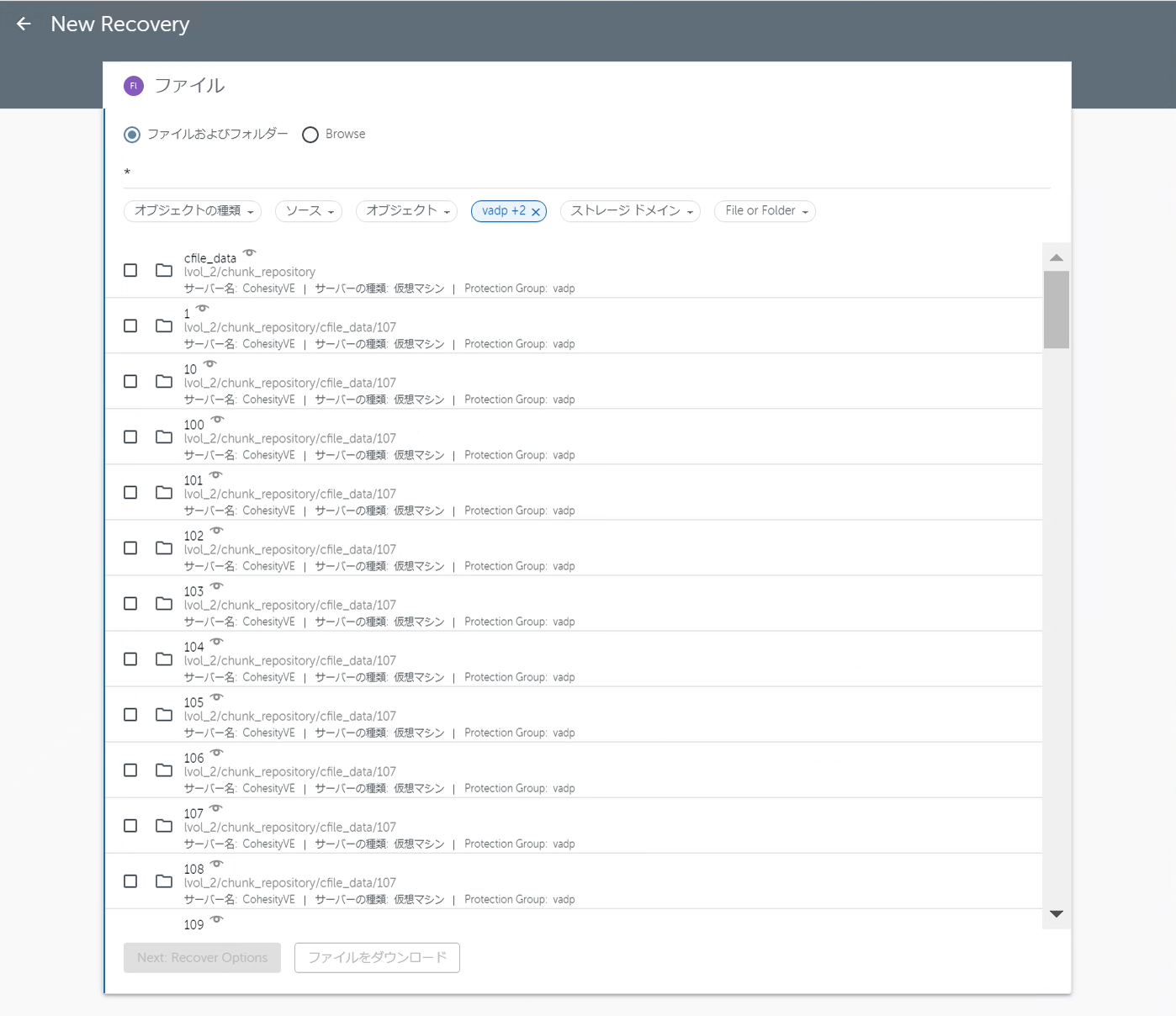
任意の文字列や「*」(ワイルドカード)を入力するだけで、物理/仮想、ファイルベース/ブロックベースを問わずファイル・フォルダを探してくれます。 弊社の環境では待ち時間なく検索結果が表示されました。まさしく、クラスタ内のデータをGoogleライクに検索できるという訳ですね。
この画面からファイル/フォルダを選択してリカバリを実行することもできます。リカバリしたいフォルダやファイルの名称が分かっている場合にはこちらの検索機能を利用すると便利です。
任意のファイルを選択すると、画面下部で「Next: Recover Options」と「ファイルをダウンロード」のボタンがクリックできるようになります。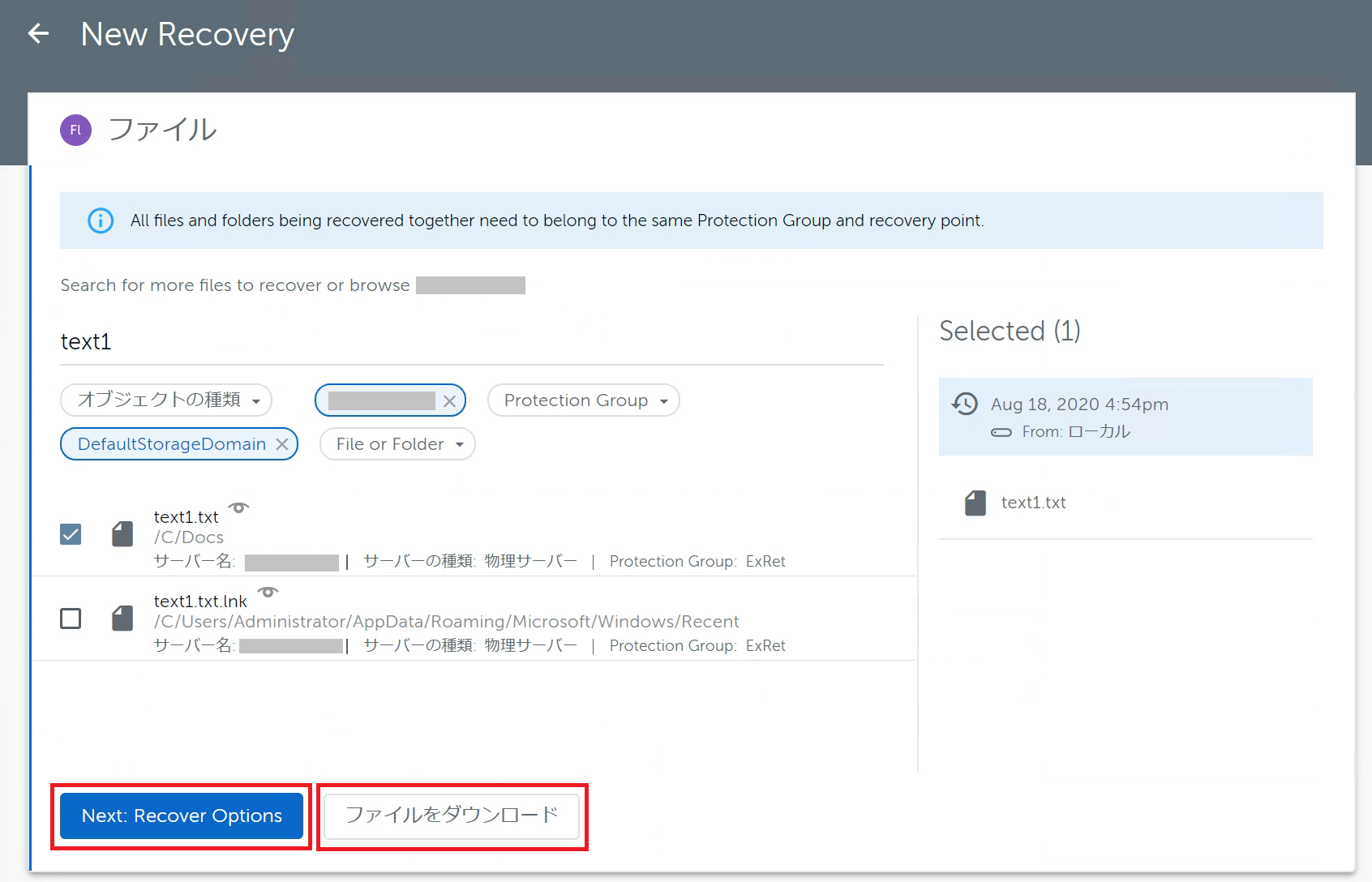 「ファイルをダウンロード」をクリックすると当該ファイルをダウンロードできます。 ダウンロードしたファイルの保管先はWebブラウザでCohesity Dashboardを開いている端末上です。 (Webブラウザからのダウンロードですので、端末上にCohesity Agentをインストールしておく必要はありません。)
「ファイルをダウンロード」をクリックすると当該ファイルをダウンロードできます。 ダウンロードしたファイルの保管先はWebブラウザでCohesity Dashboardを開いている端末上です。 (Webブラウザからのダウンロードですので、端末上にCohesity Agentをインストールしておく必要はありません。)
もちろん、「Next: Recover Options」をクリックすれば元あった場所(または別の場所)へリストアすることも可能です。
今回はCohesity DataProtectによるバックアップ・リカバリをご紹介しました。
Cohesityはアーカイブ、レプリケーション、クローンといった機能も備えています。 これらの機能を利用するにはまずCohesityのProtection Groupで対象データをバックアップする必要がある点にご留意ください。
次回の「第5回 Cohesityによるバックアップの"活用"」ではCohesityのクローン機能をご紹介しますのでご覧頂ければ幸いです。
※ サービスや製品の仕様ならびに動作に関しては、予告なく改変される場合があります。
※ 本ブログはCohesity バージョン6.5.1ならびに2020年8月時点の情報に基づいて記載しています。 後継バージョンにおける仕様変更等についてはメーカードキュメントをご確認ください。
Cohesity社ウェブサイト: https://www.cohesity.com/ja/
Cohesity関連記事の一覧はこちら
著者紹介

SB C&S株式会社
ICT事業本部 技術本部 技術統括部 第2技術部 2課
中原 佳澄






